Hoe bestanden en mappen te verbergen voor zoeken in Windows 10
Bijgewerkt Januari 2023: Krijg geen foutmeldingen meer en vertraag je systeem met onze optimalisatietool. Haal het nu op - > deze link
- Download en installeer de reparatietool hier.
- Laat het uw computer scannen.
- De tool zal dan repareer je computer.
In Windows 10 kan de zoekfunctie Start / taakbalk / Cortana zoeken naar bestanden en mappen op uw pc. Met standaardinstellingen toont de zoekopdracht bestanden en mappen op uw bureaublad, afbeeldingen, documenten, downloads, muziek en andere mappen onder uw gebruikersprofielmap.
Soms wilt u er om privacyredenen voor zorgen dat bestanden en mappen niet worden weergegeven in de zoekresultaten van Start / taakbalk / Cortana. U wilt bijvoorbeeld misschien dat een specifieke persoonlijke map niet in de zoekresultaten wordt weergegeven, of dat u bestanden in een map wilt verbergen, zodat deze niet in de zoekresultaten worden weergegeven.
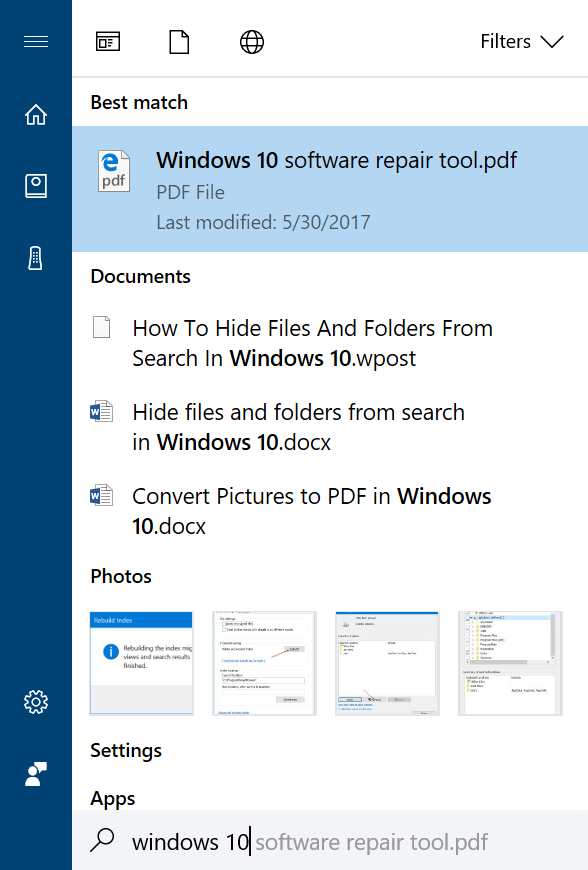
Zoals gezegd indexeert Windows 10 standaard alle bestanden en mappen onder uw gebruikersprofielmap. Hierdoor verschijnen bestanden en mappen op uw bureaublad, documenten, afbeeldingen en downloads in zoekresultaten. Als u bestanden en mappen wilt verbergen in zoekresultaten, moet u die locaties of specifieke mappen de-indexeren.
Belangrijke opmerkingen:
U kunt nu pc-problemen voorkomen door dit hulpmiddel te gebruiken, zoals bescherming tegen bestandsverlies en malware. Bovendien is het een geweldige manier om uw computer te optimaliseren voor maximale prestaties. Het programma herstelt veelvoorkomende fouten die kunnen optreden op Windows-systemen met gemak - geen noodzaak voor uren van troubleshooting wanneer u de perfecte oplossing binnen handbereik hebt:
- Stap 1: Downloaden PC Reparatie & Optimalisatie Tool (Windows 11, 10, 8, 7, XP, Vista - Microsoft Gold Certified).
- Stap 2: Klik op "Start Scan" om problemen in het Windows register op te sporen die PC problemen zouden kunnen veroorzaken.
- Stap 3: Klik op "Repair All" om alle problemen op te lossen.
Gelukkig is indexeren of de-indexeren eenvoudig in Windows 10. In deze handleiding leggen we uit hoe u kunt voorkomen dat bestanden en mappen verschijnen in zoekresultaten op uw Windows 10-pc.
Verberg bestanden en mappen in Windows 10 zoeken
Stap 1: typ in het Start / taakbalk-zoekveld Indexeringsopties en druk vervolgens op de Enter -toets om het dialoogvenster Indexeringsopties te openen.
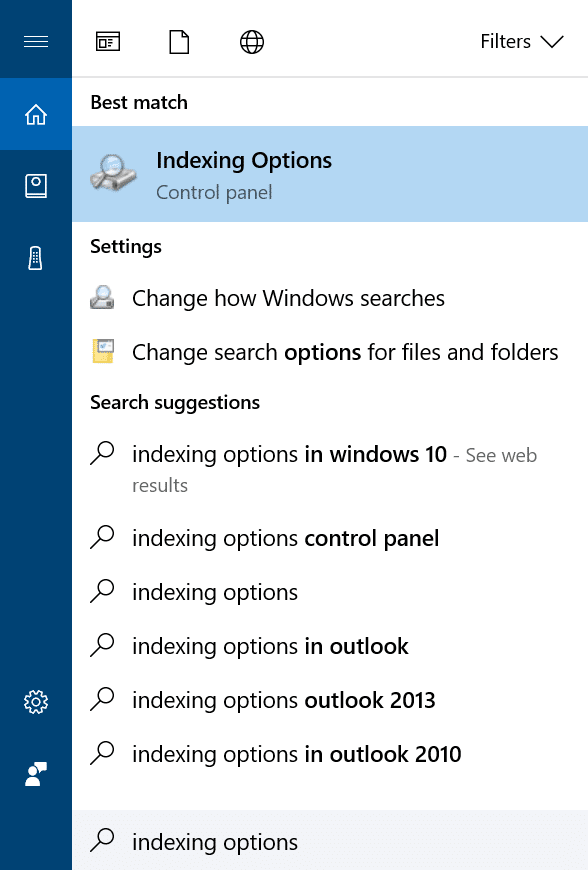
Stap 2: hier kunt u alle opgenomen locaties zien. Klik op de knop Wijzigen .
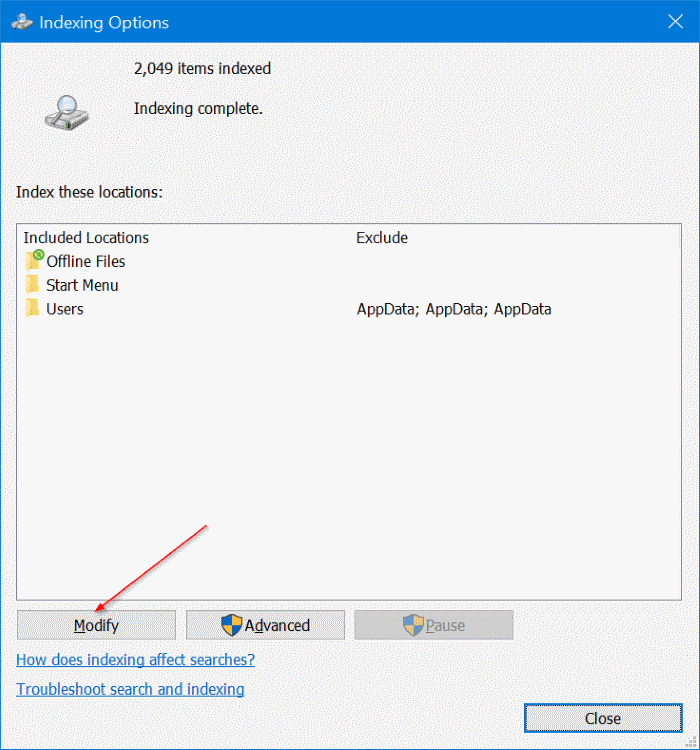
Stap 3: u kunt nu zien wat alle stations zijn geselecteerd. Dubbelklik in het gedeelte Geselecteerde locaties wijzigen op uw Windows 10-stationspictogram om de boomstructuur met mappen te zien. Maak de selectie van mappen ongedaan die u niet in de zoekresultaten wilt zien. Klik op OK .
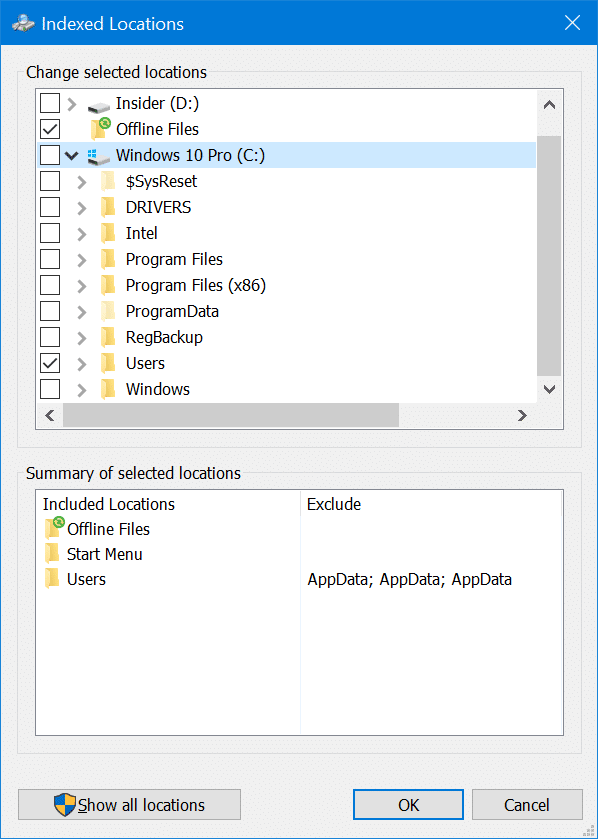
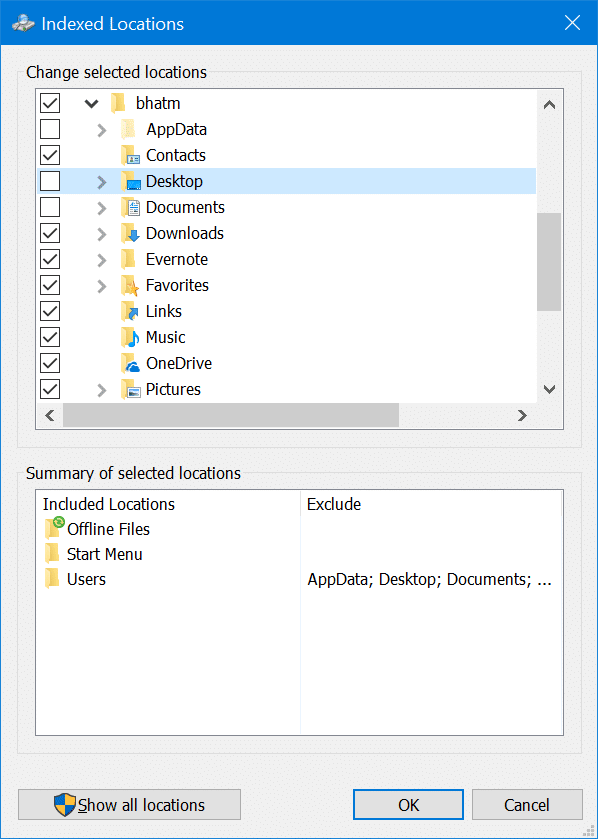
Als u alle bestanden en mappen niet meer wilt zien, deselecteert u alle mappen behalve de map Start Menu en klikt u op de knop OK.
Stap 4: klik in het hoofdvenster van Indexeringsopties op de knop Geavanceerd . Hiervoor heeft u beheerdersrechten nodig. Als u geen beheerdersrechten heeft, voert u het beheerdersaccount in wanneer u wordt gevraagd om door te gaan.
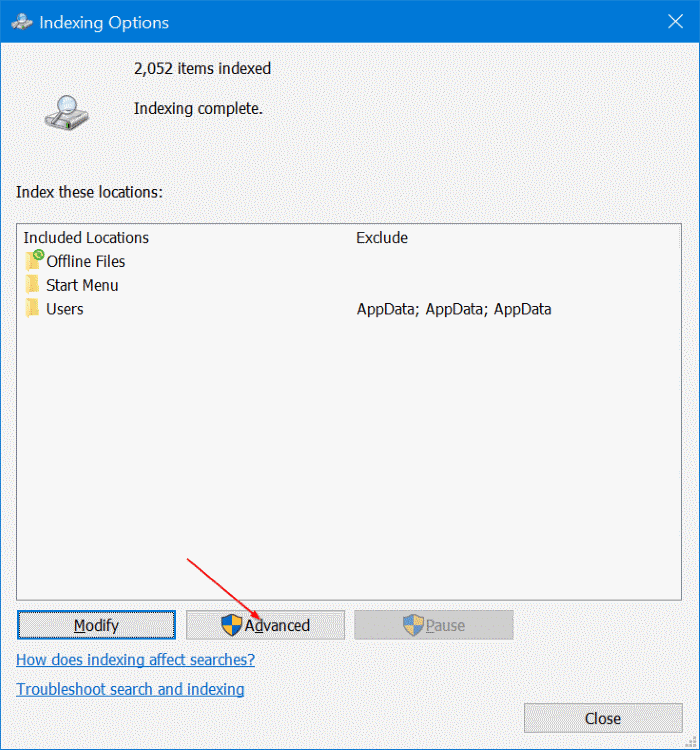
Stap 5: klik in het gedeelte Problemen oplossen op de knop Opnieuw opbouwen . Klik op de knop OK om de index opnieuw op te bouwen. Onthoud dat u zoekproblemen ook kunt oplossen door de index opnieuw op te bouwen.
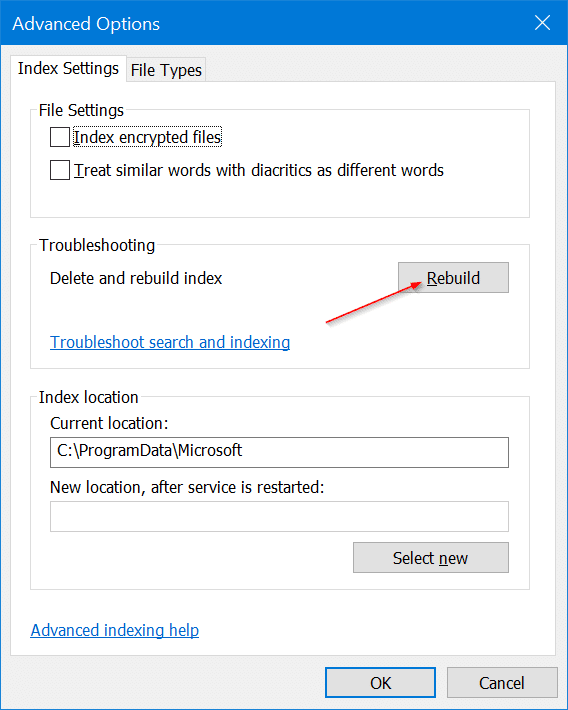
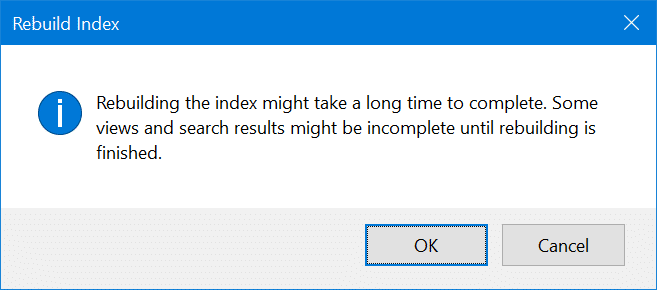
Onthoud dat de bestanden en mappen mogelijk nog een tijdje verschijnen, zelfs nadat u ze hebt gedeindexeerd. Wacht een paar uur totdat Windows 10 het herindexeringsproces heeft voltooid.
Wist u dat u Windows 10 ook door de inhoud van bestanden kunt laten zoeken?

